Phương pháp tốt nhất để chuyển ứng dụng từ iPhone sang iPad là gì? Bạn có thể muốn làm việc trên các ứng dụng yêu thích của mình ở màn hình hiển thị lớn hơn trên iPad. Phương thức truyền nào mang lại cho bạn kết quả mong muốn mà không gặp bất kỳ vấn đề gì.
Nhìn chung, các ứng dụng và tệp được kết nối của nó lớn hơn, trong khi di chuyển các nguồn hàng loạt này, bạn phải đảm bảo quá trình chuyển diễn ra mà không bị mất dữ liệu.
Trong khi chuyển ứng dụng giữa các nền tảng tương tự, bạn sẽ không gặp phải bất kỳ vấn đề tương thích nào nhưng khi bạn áp dụng các kỹ thuật truyền trên nền tảng chéo, hãy chọn phương pháp hoàn hảo để giải quyết các vấn đề liên quan đến đa nền tảng giữa các tiện ích.
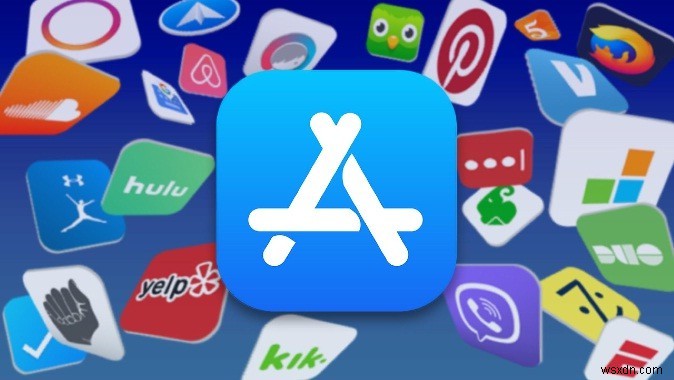
Phần 1:Chuyển ứng dụng từ iPhone sang iPad qua MobileTrans - Chuyển điện thoại
Các chương trình của bên thứ ba có hiệu quả cao để giải quyết việc chuyển ứng dụng giữa các nền tảng một cách dễ dàng. Có hàng trăm công cụ có sẵn trên thị trường kỹ thuật số hoạt động dựa trên quá trình chuyển giao giữa các tiện ích. Bạn nên đủ khôn ngoan để chọn đúng công cụ phù hợp với nhu cầu của bạn một cách hoàn hảo. Không thỏa hiệp về bất kỳ yếu tố nào trong khi lựa chọn giữa các chương trình có sẵn. Nhiều chuyên gia và chuyên gia trên toàn thế giới khuyên dùng MobileTrans - Phone Transfer để chuyển ứng dụng từ iPhone sang iPad vì những lý do sau:
- • Đây là một chương trình được công nhận để truyền dữ liệu.
- • Truyền dữ liệu kích thước lớn giữa các tiện ích mà không bị mất mát.
- • Quá trình hoàn tất nhanh chóng bất chấp kích thước dữ liệu.
- • Giao diện thân thiện với người dùng giúp người dùng dễ dàng làm việc trên nền tảng của nó.
- • Hoạt động tốt giữa nhiều nền tảng.
Các bước chuyển ứng dụng từ iPhone sang iPad
Bước 1:Cài đặt MobileTrans
Truy cập trang web chính thức của MobileTrans và tải xuống công cụ theo khả năng tương thích với thiết bị của bạn. Sau đó cài đặt nó bằng cách làm theo trình hướng dẫn. Khởi chạy chương trình và nhấn tùy chọn "Chuyển điện thoại" trên màn hình chính.
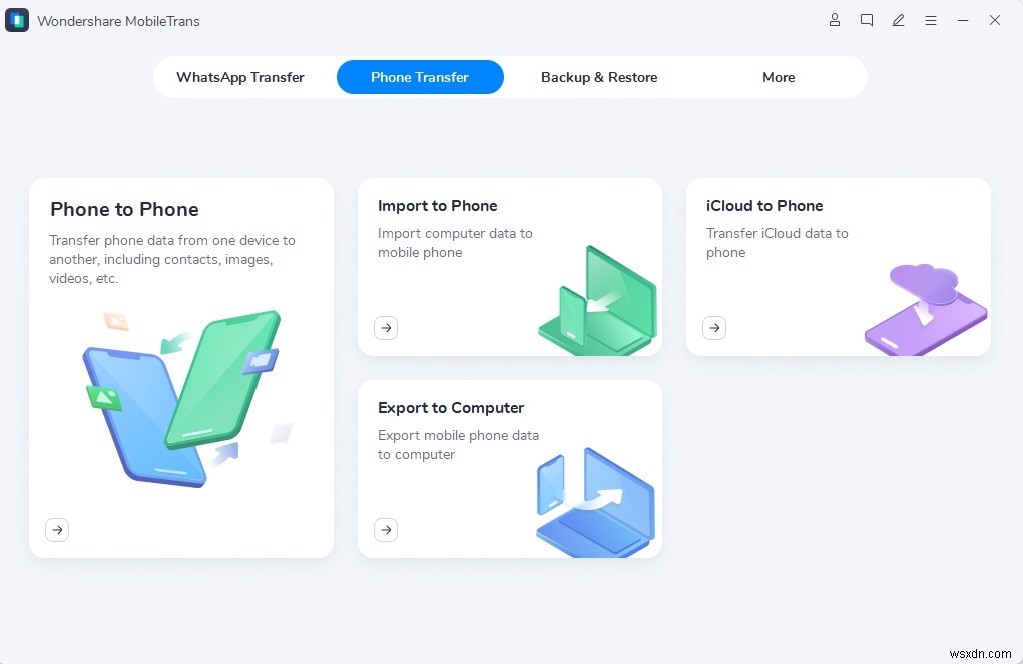
Bước 2:Chọn ứng dụng mong muốn để chuyển
Trong bảng điều khiển bên trái của màn hình, chọn Ứng dụng từ các loại dữ liệu và kết nối iPhone và iPad của bạn với máy tính bằng cáp dữ liệu USB. Sau đó nhấn nút "Bắt đầu".

Bước 3:Chuyển khoản
Nhấn tùy chọn 'bắt đầu' và kiên nhẫn đợi cho đến khi quá trình sao lưu hoàn tất.

Phần 2:Chuyển ứng dụng từ iPhone sang iPad bằng tính năng Chia sẻ trong gia đình
Quy trình Chia sẻ trong gia đình chỉ hoạt động tốt với các tiện ích iOS phiên bản 8 trở lên. Phương pháp này hỗ trợ bạn chia sẻ nhiều loại tệp với các thành viên trong gia đình một cách dễ dàng. Tại đây, các tệp bao gồm ứng dụng, sách, chương trình truyền hình, phim và nhạc, v.v. Nếu bạn muốn chuyển ứng dụng từ iPhone sang iPad bằng tính năng Chia sẻ trong gia đình thì hãy đảm bảo rằng bạn đã thiết lập chương trình trong iPhone của mình và chia sẻ các giao dịch mua với các tiện ích được kết nối của bạn.
- Đi tới 'Cài đặt - iCloud' trong iPhone của bạn. Sau đó, nhập thông tin đăng nhập Apple ID để đăng nhập.

- Nhấn vào tùy chọn "Thiết lập Chia sẻ trong Gia đình" và sau đó nhấp vào "Bắt đầu". Thêm thành viên Gia đình của bạn và đồng ý thanh toán cho giao dịch mua được thực hiện trên iTunes, iBooks và App store, v.v.

- Xác nhận phương thức thanh toán trong màn hình tiếp theo, sau đó nhấp vào "Quản lý giao dịch mua cho gia đình" và nhấn "Hoàn tất".
- Tiếp theo, hãy nhấn vào "Tiếp tục" rồi đến 'Chia sẻ Vị trí hoặc Không phải Bây giờ'. Mời thêm 5 thành viên trong chương trình này. Tại đây, bạn có thể thêm thiết bị iPad của mình.
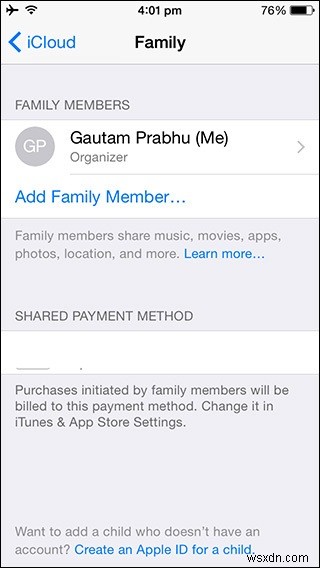
- Sau khi Chia sẻ gia đình, hãy thiết lập nhật ký trong tài khoản iCloud của bạn và nhấn vào tên của bạn. Bật nút chuyển đổi 'Chia sẻ giao dịch mua của tôi', hành động này cho phép bạn truy cập các ứng dụng từ bất kỳ tiện ích iOS nào thông qua tùy chọn Ứng dụng và Cửa hàng.
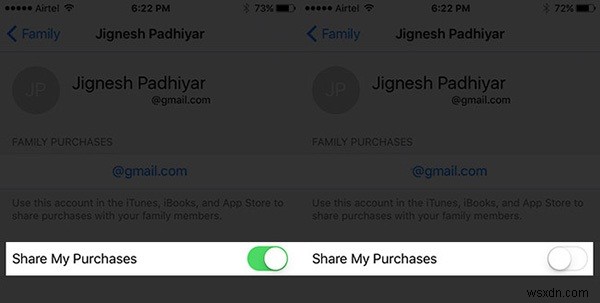
- Trong iPad của bạn, hãy nhấn vào "App Store", sau đó nhấn vào tên của bạn từ tab "Hôm nay".
- Chọn "Đã mua" và chọn tên của bạn trong màn hình tiếp theo được hiển thị bởi tùy chọn Chia sẻ trong gia đình. Chọn các ứng dụng mong muốn từ danh sách và cuối cùng nhấn nút "Tải xuống".
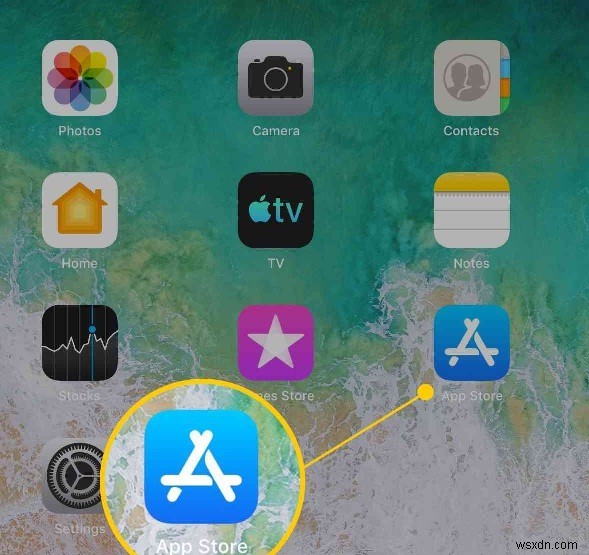
Các ứng dụng mong muốn hiện có sẵn trong iPad của bạn bằng tính năng Chia sẻ trong gia đình. Bạn có thể sử dụng phương pháp này để truy cập bất kỳ ứng dụng nào từ ID Apple chung của mình trên thiết bị iOS mong muốn của bạn.
Bạn có thể thử quy trình này để chuyển ứng dụng trên mọi thiết bị iOS bất kỳ lúc nào vì công cụ Chia sẻ gia đình duy trì danh sách mua ứng dụng trong ID Apple của bạn tương tự như bộ nhớ ảo iCloud để dễ dàng truy cập vào bất kỳ thiết bị iOS nào.
Phần 3:Chuyển ứng dụng từ iPhone sang iPad bằng iCloud
Trong phần này, quá trình chuyển diễn ra với sự trợ giúp của nền tảng iCloud được truy cập bằng thông tin đăng nhập Apple ID chung.
- Trong iPhone của bạn, nhấn 'Cài đặt', sau đó chọn tùy chọn 'Ứng dụng và cửa hàng iTunes'.
- Đăng nhập bằng Apple ID để truy cập nội dung trong nền tảng iCloud.
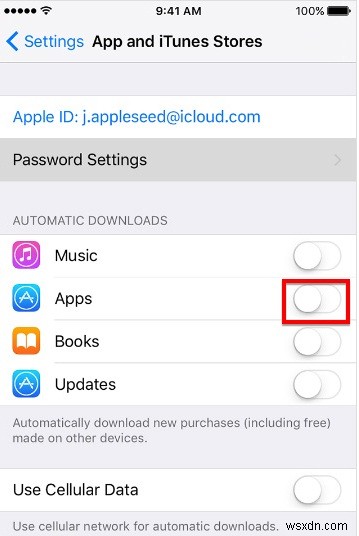
- Bật 'Bật' công tắc bật tắt bên cạnh tuỳ chọn 'Ứng dụng' có sẵn bên dưới 'Tải xuống tự động'.

- Những thay đổi được thực hiện trong iPhone của bạn sẽ phản ánh trên iPad của bạn. Trong iPad của bạn, đăng nhập bằng ID Apple của bạn và truy cập các ứng dụng iPhone một cách dễ dàng.
Phần 4:Chuyển ứng dụng từ iPhone sang iPad qua Bluetooth
Nếu bạn muốn truyền dữ liệu không dây giữa các thiết bị, hãy bật Bluetooth để hoàn thành tác vụ. Làm theo hướng dẫn bên dưới để chuyển thành công
- Trong iPhone của bạn, hãy bật tùy chọn Bluetooth bằng cách điều hướng 'Cài đặt - Bluetooth'.
- Bật tính năng Bluetooth trong iPad của bạn bằng cách nhấn vào tùy chọn cài đặt.

- Bây giờ, hãy thêm iPad vào iPhone của bạn bằng kỹ thuật ghép nối.
- Sau khi thiết lập kết nối không dây giữa các tiện ích, hãy nhấn nhấp chuột phải vào ứng dụng mong muốn và chọn tùy chọn 'Chia sẻ'.
- Bạn sẽ được liệt kê các cách khả thi để chia sẻ ứng dụng, chọn Bluetooth và nhấn vào iPad từ các thiết bị được ghép nối. Bây giờ, hãy nhấn tùy chọn 'Gửi' để kích hoạt quá trình chuyển.

Kết luận
Đó là một cuộc thảo luận nhiều thông tin về quá trình chuyển ứng dụng giữa các thiết bị iOS. Khi bạn ghi chú sâu hơn về các chiến lược chuyển nhượng, có rất nhiều cách gõ cửa xếp hàng của bạn. Bạn phải đủ khôn ngoan để chọn quy trình tốt nhất để chuyển ứng dụng từ iPhone sang iPad.
Từ các tình huống đã thảo luận ở trên, MobileTrans - Chuyển khoản qua điện thoại vượt trội hơn các chiến lược truyền khác vì tính năng truyền chính xác với tốc độ nhanh. Đây là giải pháp thay thế tốt nhất cho các phương pháp truyền thống đã được triển khai trước đây cho quá trình chuyển giao giữa các tiện ích.
Đây là thời gian cao để cập nhật kiến thức của bạn về thủ tục chuyển nhượng bằng cách sử dụng bài báo đầy đủ thông tin này. Chuyển sang MobileTrans - Chuyển điện thoại và dễ dàng chuyển dữ liệu kích thước lớn giữa các tiện ích trong vòng vài phút.
